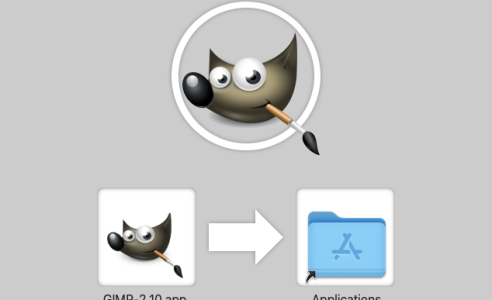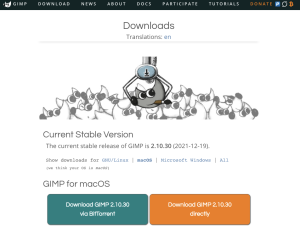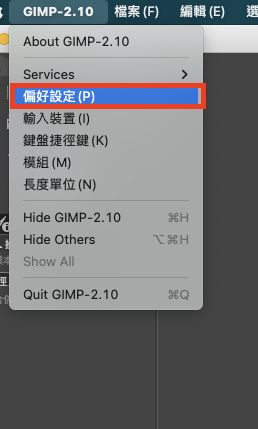GIMP 安裝
- 請至官方網頁 下載最新版本
https://www.gimp.org/downloads/
Windows版本直接將安裝檔執行後即可。您也可以於第三方網站找尋免安裝檔(Portable版)。
Mac如下圖,掛載 .dmg檔後,於下圖將圖案拖拉至Application即可完成安裝。
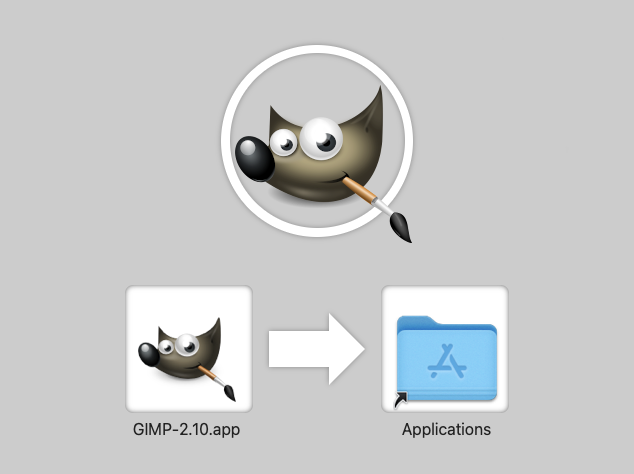
介面語言設定
Mac 版與Windows 版的介面設定位置稍有不同
- Mac位於 左上角『GIMP』的選單下方
- Windows位於左上的Edit(編輯)分頁的下方倒數位置
可以在Interface(介面)處選擇你慣用的語言,這個分頁也包含可以改變不同風格的配置與主題。
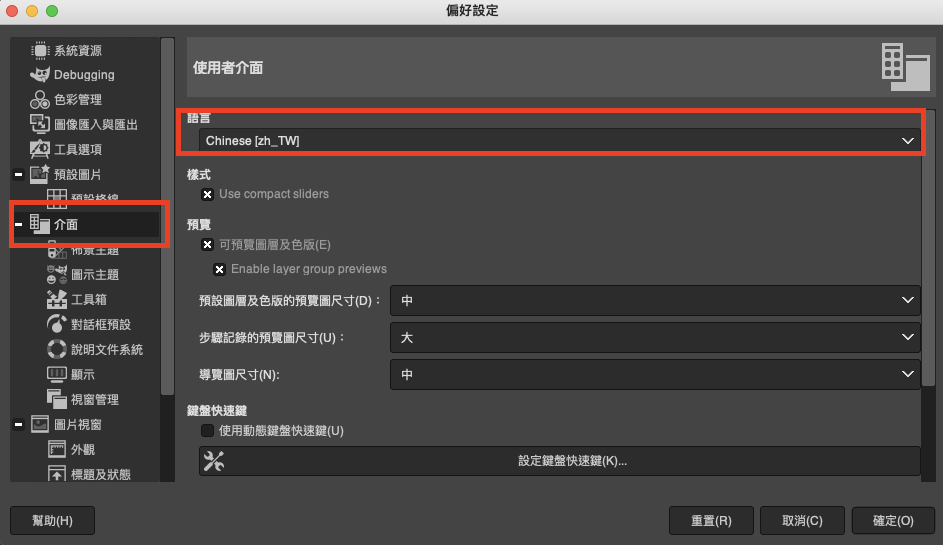
開啟照片檔案/儲存照片
- 開啟照片(使用開啟或拖拉檔案至程式)
- 儲存成標準照片:匯出(Export As),請自己手動打全名+『副檔名』,以便儲存成標準檔案
- 本範例使用的照片
照片色彩與亮度調整
本範例簡易示範調整照片曝光不足或不佳時可做的色彩調整 (本範例照片)
照片尺寸調整
- 擴增畫布區域大小
- 影像放大縮小
- 影像裁切
基本作畫(筆刷-本範例照片)
- 直接作畫
- 間接作畫(創造一個獨立層Layer,在該層作畫後在,此時以有兩層可作疊層運算,例如直接覆蓋或相加等)
- 不同類型筆刷
- 仿製筆刷
![]()